格安SIMは組み合わせて更に安くする時代へ❗
楽天自社回線の通信品質に不安がある方は、他社通信×RakutenLinkアプリで快適通信+無制限かけ放題がタダ❗
【画像で解説】docomoのSIMロック解除手続き方法まとめ

docomoのSIMロックを解除しておくと、海外の携帯会社や、SoftBank等の回線でも使えるので便利になります。
「将来的には、docomo以外の格安SIMでも使いたいから、SIMロックを解除しておこう」と思っても、肝心なSIMロック解除の手続きが複雑すぎて分かりづらいですよね。
今回は、マイドコモのサイトから、docomoのSIMロックを解除する手続き方法をメインに画像付きで解説します。
docomoのSIMロックを解除するメリット
基本的に、docomoのスマホやiPhoneは、SIMロック解除の手続きをしなくても、楽天モバイル等のdocomo系格安SIMでは、SIMカードを入れ替えればそのまま使うことが出来ます。これは、格安SIMの会社がdocomoの電波を借りてサービスを提供しているからです。
そのため、一般的な格安SIMの乗り換えガイドでは、docomo端末のSIMロックを解除する手順などは説明されていません。
しかし、SIMロックを解除しておくと、将来売却する際に、査定額が上がったり、機種によってはau系格安SIMのマイネオや、SoftBank系格安SIMの日本通信、海外の携帯会社のSIMが使えるようになったりするので、SIMロックを解除しておくことをオススメしています。
SIMロックを解除するために必要な条件
SIMロック解除には、以下のような条件があります。
- iPhoneの場合は2015年5月以降に発売された機種であること
- ネットワーク利用制限、おまかせロック等の各種ロックがかかっていないこと
- 契約者ご本人の購入履歴がある機種であること
- 購入日から100日経過した機種であること
- 既にドコモを解約済の方は、解約日から100日経過していないこと
iPhoneは、2015年5月以降に発売されたiPhoneのみSIMロック解除できるため、iPhone5 iPhone5s iPhone6 iPhone6PlusはSIMロック解除が出来ません。(SIMロック解除しなくても格安SIMでは使うことが出来ます)
ネットワーク利用制限とは、端末代金を滞納した場合や不正利用された場合にかかる制限のことです。おまかせロックとは、盗難や紛失時に遠隔で端末をロックすることが出来る機能です。
docomoのSIMロックを解除する手続き方法
SIMロック解除の方法は「店頭(docomoショップ)で手続きする方法」と「インターネットから手続きする方法」と「電話で手続きする方法」があります。
店頭で手続きをする方法
SIMロック解除の条件を満たした端末をもってdocomoショップで手続きを行います。
手続きの手数料として3,000円が必要になります。
電話で手続きする方法
ドコモの携帯電話から、局番なしの「151」をダイヤルし、オペレーターにSIMロック解除の旨を伝えます。
手続きの手数料として、3,000円がかかります。(解約している場合は不要)
受付時間:午前9時~午後8時
インターネットで手続きをする方法
マイドコモのオンライン手続きから行います。手数料は無料です。マイドコモからの詳細なSIMロック解除手順は、以下で詳しく解説します。
マイドコモからのSIMロック解除手順
今回は、iPhoneでSIMロックを解除する手順を解説します。Androidでは表示や操作方法が違いますが、その他の操作は一緒です。
IMEIの確認
SIMロックの解除手続きの前に、IMEIの確認をしておきましょう。IMEIとは、スマホ一台一台に割り当てられる固有の製造番号のようなものです。IMEIは、SIMロックを解除する手続きの際に入力する必要があります。以下の手順で確認して紙にメモしておきましょう。
iPhoneのIMEIを確認する方法は、設定を開き、一般→情報の中にあります。表示されたIMEI番号を紙にメモしておきましょう。
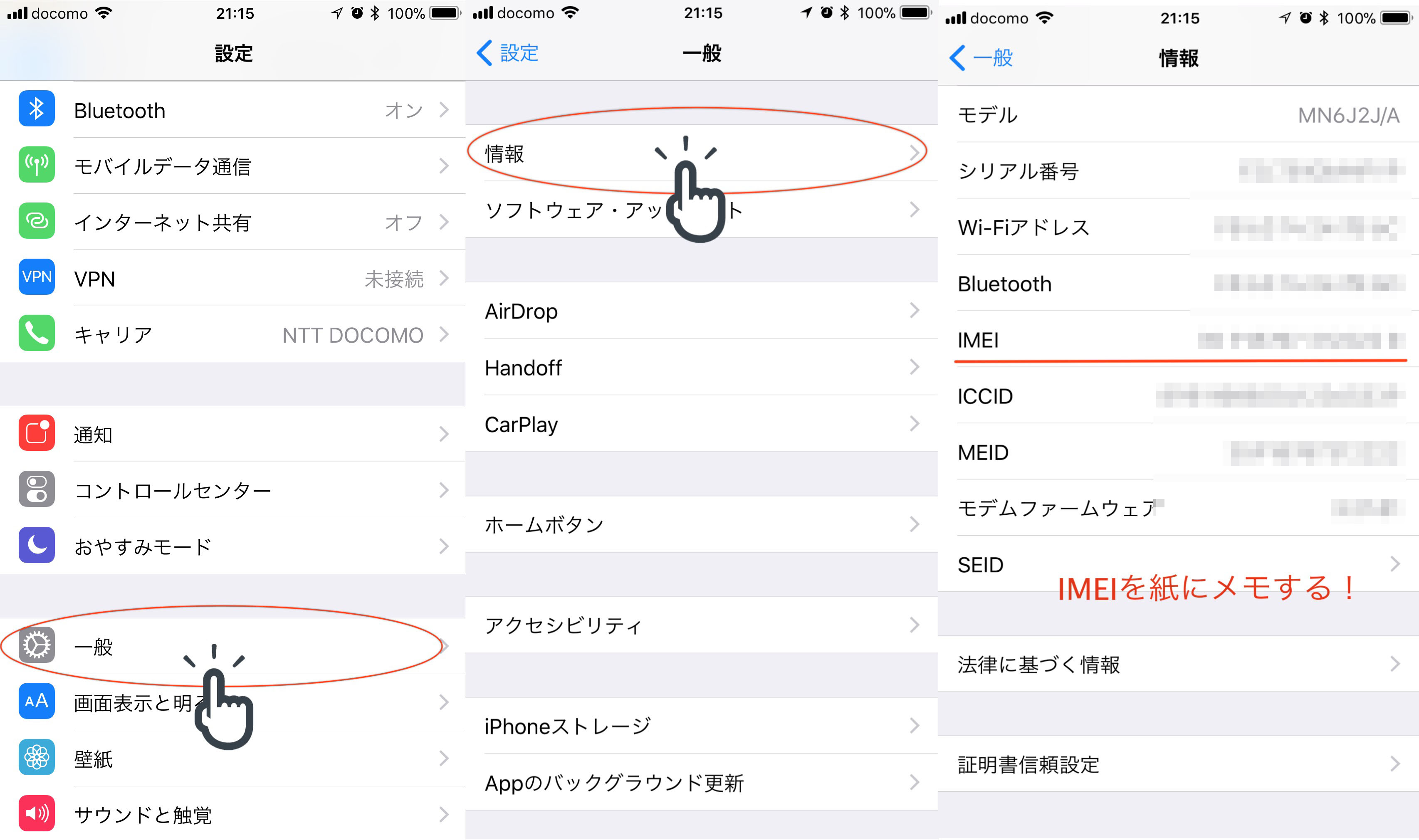
マイドコモをPC表示に切り替える
次に、マイドコモにアクセスしてSIMロックを解除する手続きを行います。スマホ用のマイドコモのページにはSIMロックを解除する手続きの項目がなく、SIMロックを解除する手続きをするには、スマホ表示からパソコン用に切り替える必要があります。
この手順はスマホでできますので、下記のアドレスをタップしてマイドコモにアクセスしてください。
マイドコモにアクセスした際に、ログイン画面が表示された場合は、マイドコモのIDとパスワードをつかってログインして下さい。
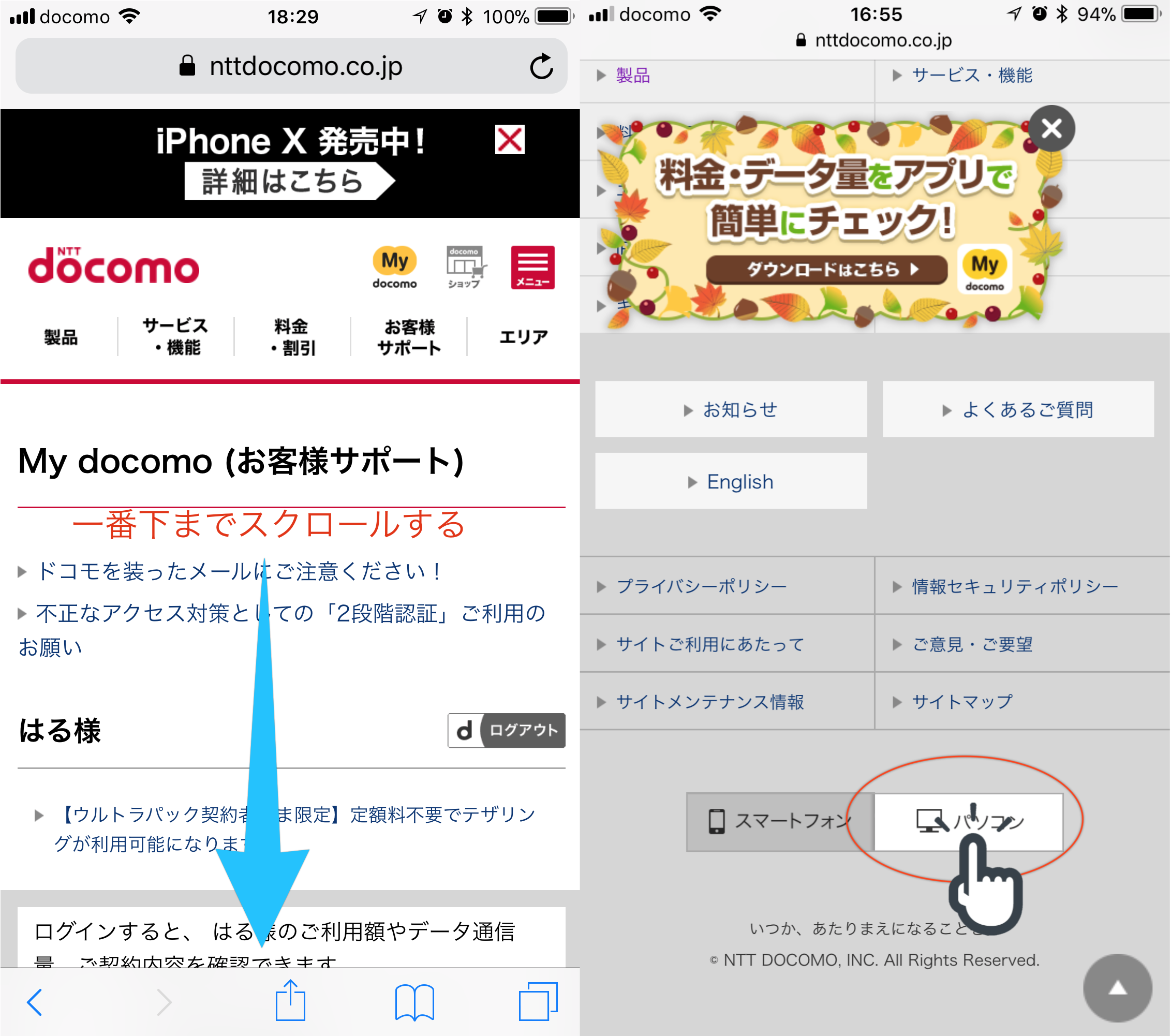
マイドコモにログインすると、トップページが表示されます。一番下までスクロールし、パソコン用ページに切り替えてください。
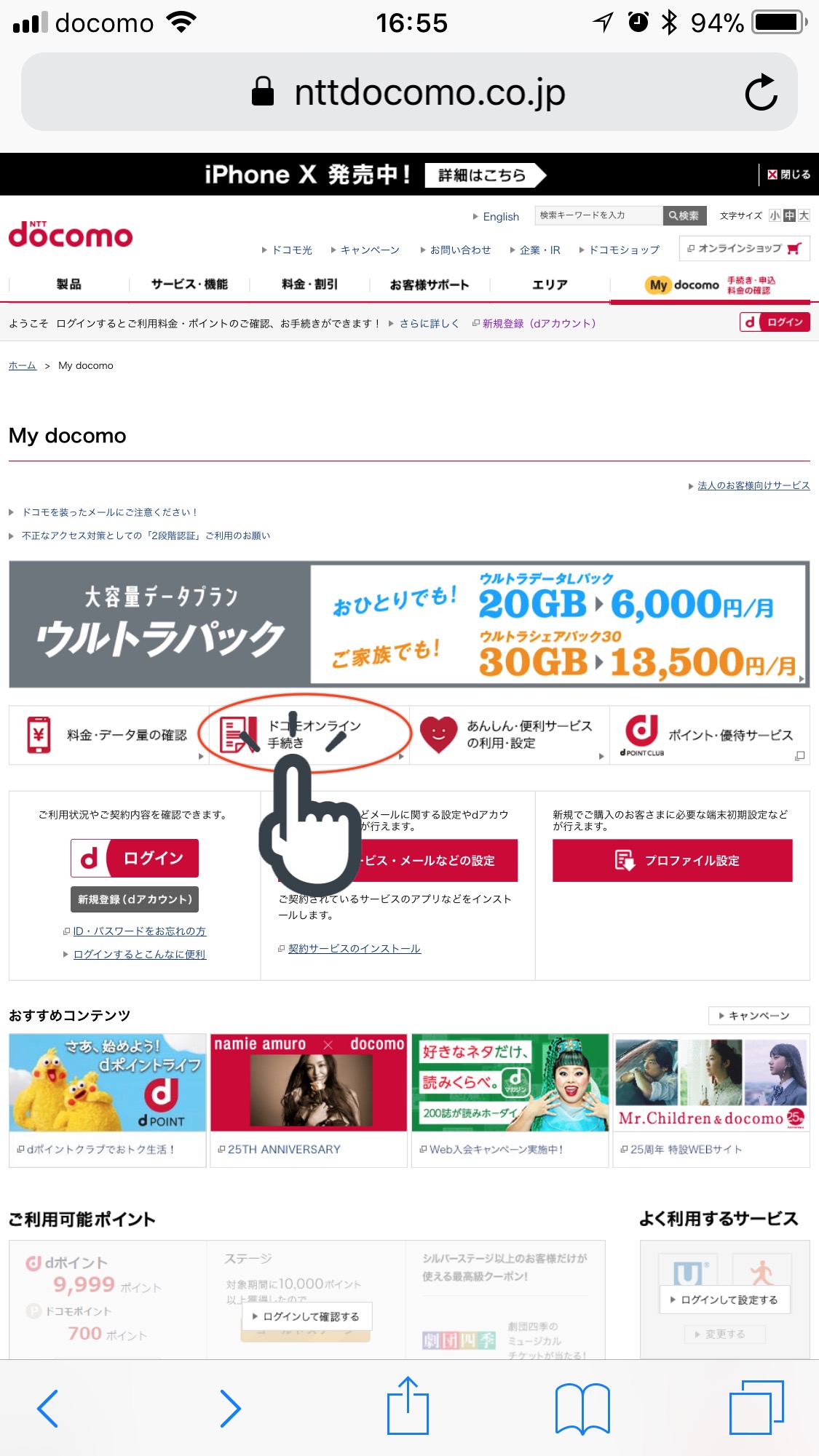
パソコン用のページに切り替わったら、真ん中付近にあるドコモオンライン手続きをタップしてください。
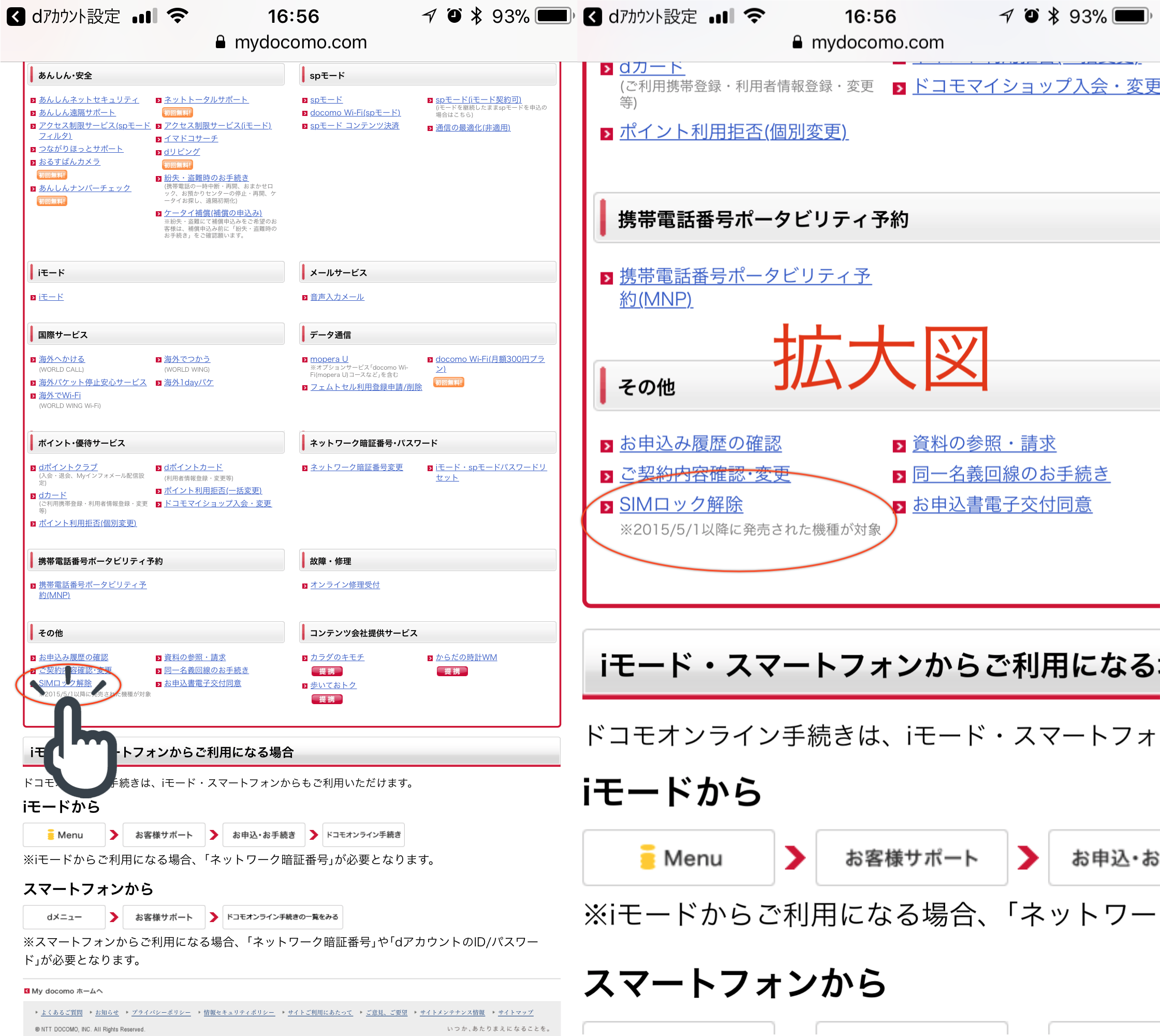
ドコモオンライン手続きのページを下にスクロールし、「その他」の中にある「SIMロック解除」をタップしてください。画面を拡大するとタップしやすくなります。
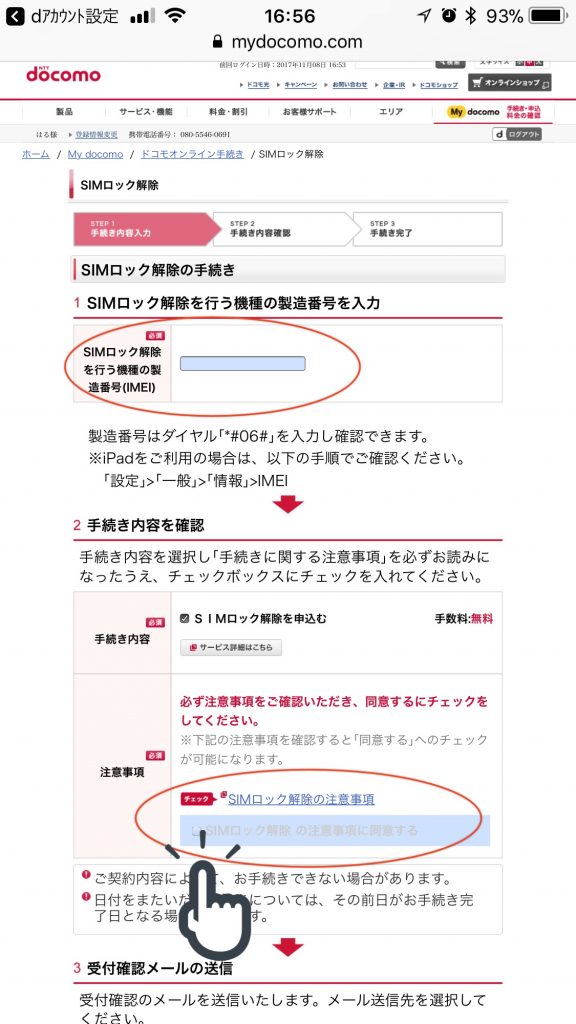
ここに、先にメモしておいたIMEI番号を入力してください。入力が終わったら、すぐ下の利用規約を読み、チェックボックスにチェックをつけて完了ボタンを押せば、SIMロック解除の手続きは完了です。これでスマホのSIMロックは解除されました。
まとめ
以上がdocomo端末のSIMロックを解除する方法でした。
SIMロックを解除してしまえば、後はau系のマイネオやSoftBank系の日本通信などの格安SIMでも使うことが出来ます。
docomoを解約して100日経ってしまうと、SIMロックの解除手続きが行えなくなります。もしマイドコモからの手続きが難しければ、店頭などでSIMロックの解除をして貰いましょう!

